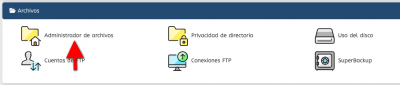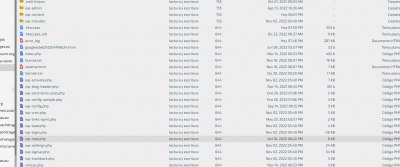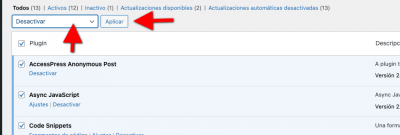Algo he tocado que se ve como en la captura de pantalla que adjunto y no se que es , pues por mas que le doy a editor visual, editor html y todos los mandos que veo se ve asi y se trabaja muy mal
Todo el panel donde se escribe
Contenido solo visible a usuarios registrados
Hola Jesús.
Prueba lo siguiente.
.- Accede a tu cuenta de WEPanel -> Administrador de archivos.
.- Accede a la carpeta donde tienes la instalación y renombra el archivo .htaccess por ejemplo .htaccess_old
.- Accede al administrador de WordPress
.- Accede ajustes -> Enlaces permanentes y sin realizar ningún cambio pulsa en el botón de guardar.
Vuelve a editar la página y revisa si puedes realizar las modificaciones que necesitas.
Un Saludo
@pepesolersigue igual va por modu8los unas veces si haces clic se ve uno para escribir otras otro, de todas formas el
el. .htaccess o algo asi se llama, he cambiado el nombre pero se queda otro con el nombre .htaccess o parecido , no me atrevo a quitarlo sin que me lo digais- adjunto captura de pantalla en uno esta .htaccess_old y luego otro encima .htaccess en la captura se ve pero eso me teneis que decir si eso lo quito, yo hasta hay no llego
Hola Jesus,
En este caso una vez renombres el archivo htaccess, los dos que tengas en tu sitio web acceder nuevamente a la administración de tu sitio y pulsa en la opción de actualizar los enlaces permanentes, luego de ello verificar si todo se muestra de forma correcta.
.- Accede ajustes -> Enlaces permanentes y sin realizar ningún cambio pulsa en el botón de guardar.
Verifica y nos comentas como va todo
Un Saludo
Si si eso esta todo echo lo que pregunto es que al haber un .htaccess y otro .htaccess_old, como he puesto el segundo nuevo si elimino el p`rimero yo creo que si pero por si acaso
Hola Jesus,
No elimines ningún archivo, es bueno tener un respaldo siempre, es mejor tenerlos, igualmente no consumen suficiente espacio de tu disco.
Un saludo 🖐️
@argenisOK pero entonces volvemos al principio el espacio para escribir se ve como ennlla captura de pantalla, cuando muevo el raton se ve oro espacio, por eso que puedo hacer ahora para que se vez con normailidad
Hola Jesus,
Has verificado desactivar todos los plugins? Asi vemos si es un plugin el que causa este comportamiento en tu instalación, verifica hacer esta prueba y nos comentas.
Un saludo
@argenisnO No no lo había pensado, si pueden decirme como se hace de una manera colectiva mejor, así ahorro tiempo, de todas formas tu compañero en el primer post de esta tanda me indica cual es. Si no es ese me dicen decirme como desactivarlos todos a la vez para no ir de uno en uno cuando este echo os aviso
@pepesolDesactivandolos sigue igual, lo que no entiendo es por que despues de hacer lo que me dijeron ayer .htaccess por ejemplo .htaccess_old lo llevo poniendo desde el principio al estar los dos si quito uno. Nadie me dice si o no. Evidentemente no creo sea eso, pues al desactivarlos todos los plugin sigue igual, si no se os ocurre nada, me lo dicen y lo dejo asi y cualquier día toco en un sitio y lo de siempre, se arreglo. Pero no quiero tener dos htaccess y .htaccess_old. si no son necesarios si lo son pues los dejo.
Al hacerlo han quedado los dos ccede a la carpeta donde tienes la instalación y renombra el archivo .htaccess por ejemplo .htaccess_old y si tendria que quitar .htaccess_old que renombre e ir a enlaces permanente y hacer clic en guardar.
Hola Jesús.
Cuando regeneras los enlaces permanentes se crea un nuevo archivo .htaccess.
El archivo htaccess_old que re-nombraste no tiene ningún efecto y puedes borrarlo, el único que tiene efecto es el .htaccess
si tendria que quitar .htaccess_old que renombre e ir a enlaces permanente y hacer clic en guardar.
Si, puedes eliminarlo y una vez lo elimines regenera los enlaces permanentes.
Modifica la versión de PHP que veo que estás utilizando 7.3, instalar la versión 7.4
Puedes modificar la versión de PHP desde tu cuenta de WEPanel -> versiones de PHP
Tienes una guía en este enlace:
Un Saludo
Solucionado,pueden cerrar GRacias
Hola Jesús.
Genial !!! Me alegra que lo solucionaras.
Cualquier consulta que tengas no dudes en comunicarlo.
Un saludo